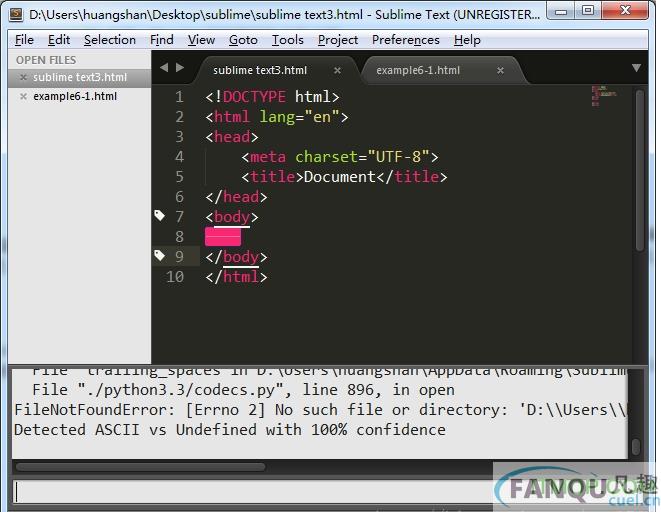SublimeText32位+64位电脑版 SublimeText32位+64位电脑版下载,代码编辑器,文本编辑器
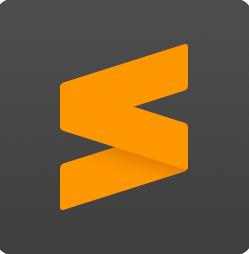
检测: 安全无毒、
安全无毒、  无广告、
无广告、  无插件
无插件
- 版本:v4.0.4138 官方安装中文版
- 类型: 编程开发
- 平台: WinAll, Win7, Win8, Win10
- 时间: 2023-03-07 05:27:43
- 大小:26.4M
- 标签: SublimeText32位+64位电脑版下载代码编辑器文本编辑器
扫码在手机打开
应用简介
SublimeText32位+64位电脑版
SublimeTextIDE是一款非常轻量级的代码编辑软件,软件支持多种程序语音可以在windows、Linux、Mac OS X 等系统下进行使用,虽然是轻量级的但是能够装各种插件用起来也是非常的方便,代码的语法高亮、自动补全、代码块保存等都能够快速的帮助我们进行程序编写,软件还带有恢复功能在日常的工作汇总如果突然退出软件或者电脑关闭在下一次进入是能够还原到之前的样子。
软件介绍
Sublime Text 是一个文本编辑器,同时也是一个先进的代码编辑器。Sublime Text是由程序员Jon Skinner于2008年1月份所开发出来,它最初被设计为一个具有丰富扩展功能的Vim。Sublime Text具有漂亮的用户界面和强大的功能,例如代码缩略图,python的插件,代码段等。还可自定义键绑定,菜单和工具栏。Sublime Text 的主要功能包括:拼写检查,书签,完整的 Python API , Goto 功能,即时项目切换,多选择,多窗口等等。
功能特色
它体积小巧,无需安装,绿色便携;它可跨平台支持Windows/Mac/Linux;支持32与64位操作系统,它在支持语法高亮、代 码补全、代码片段(Snippet)、代码折叠、行号显示、自定义皮肤、配色方案等所有其它代码编辑器所拥有的功能的同时,又保证了其飞快的速度!还有着 自身独特的功能,比如代码地图、多种界面布局以及全屏免打扰模式等,这些优秀特性让Sublime Text 2成了所有程序员眼中的神!
SublimeText支持但不限于 C, C++, C#, CSS, D, Erlang, HTML, Groovy, Haskell, HTML, java, JavaScript, LaTeX, Lisp, Lua, Markdown, matlab, OCaml, Perl, php, Python, R, Ruby, SQL, TCL, Textile and XML 等主流编程语言的语法高亮。ST 拥有优秀的代码自动完成功能 (自动补齐括号,大括号等配对符号;自动补全已经出现的单词;自动补全函数名),非常智能;
常见功能
自动完成
自动完成的快捷键是Tab,如果在html文件中,输入cl按下tab,即可自动补全为class=””;加上zencoding后,更是如虎添翼,后面再讲到
多列编辑
按住ctrl点击鼠标,会出现多个闪烁的光标,这时可同时修改多处,或者按住鼠标中键拖拽。
代码注释功能
ctrl+/、ctrl+shift+/分别为行注释和块注释,再按一下就能去掉注释,ST2能够自动识别是html、css还是js文件,给出不同类型的注释。
行操作
ctrl+alt+↑、ctrl+alt+↓向上或者向下交换两行,ctrl+enter,光标后插入空行,ctrl+d选择相似,可以参考后面的快捷键列表。
快捷键
Ctrl+L 选择整行(按住-继续选择下行)
Ctrl+KK 从光标处删除至行尾
Ctrl+K 删除键 从光标处删除至行首
Ctrl+J 合并行(已选择需要合并的多行时)
Ctrl+KU 改为大写
Ctrl+KL 改为小写
Ctrl+D 选择字符串 (按住-继续选择下个相同的字符串)
Ctrl+M 光标移动至括号内开始或结束的位置
Ctrl+/ 注释整行(如已选择内容,同“Ctrl+Shift+/”效果)
Ctrl+Shift+c转换为utf8
Ctrl+R 搜索指定文件的函数标签
Ctrl+G 跳转到指定行
Ctrl+KT 折叠属性
Ctrl+K0 展开所有
Ctrl+U 软撤销
Ctrl+T 词互换
Tab 缩进 自动完成
Shift+Tab 去除缩进
Ctrl+F2 设置书签.
F2 下一个书签
Shift+F2 上一个书签
shift+鼠标右键 列选择
Alt+F3 选中文本按下快捷键,即可一次性选择全部的相同文本进行同时编辑
Alt+. 闭合当前标签
F6 检测语法错误
F9 行排序(按a-z)
F11 全屏模式
Ctrl+Enter 光标后插入行
Ctrl+Shift+Enter 光标前插入行
Ctrl+Shift+[ 折叠代码
Ctrl+Shift+] 展开代码
Ctrl+Shift+↑ 与上行互换
Ctrl+Shift+↓ 与下行互换
Ctrl+Shift+A 选择光标位置父标签对儿
Ctrl+Shift+D 复制光标所在整行,插入在该行之前
ctrl+shift+F 在文件夹内查找,与普通编辑器不同的地方是sublime允许添加多个文件夹进行查找
Ctrl+Shift+K 删除整行
Ctrl+Shift+L 鼠标选中多行(按下快捷键),即可同时编辑这些行
Ctrl+Shift+M 选择括号内的内容(按住-继续选择父括号)
Ctrl+Shift+P 打开命令面板
Ctrl+Shift+/ 注释已选择内容
Ctrl+PageDown 、Ctrl+PageUp 文件按开启的前后顺序切换
Ctrl+鼠标左键 可以同时选择要编辑的多处文本
Shift+鼠标右键(或使用鼠标中键)可以用鼠标进行竖向多行选择
Shift+Tab 去除缩进
Alt+Shift+1~9(非小键盘)屏幕显示相等数字的小窗口
插件管理编辑
1、安装Package Control
按Ctrl+`调出console
粘贴安装代码(见扩展阅读)到底部命令行并回车:
重启Sublime Text 。
如果在Perferences->package settings中看到package control这一项,则安装成功。
可以到官网链接(见扩展阅读)下载Package Control.sublime-package放到sublime安装目录里的data里installed package文件夹(这个文件夹位置可能会不一样)
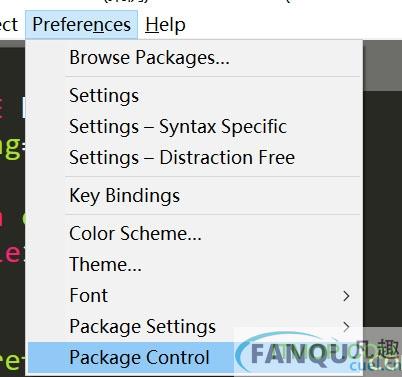
2、用Package Control安装其他插件
按下Ctrl+Shift+P调出命令面板
输入install 调出 Install Package 选项并回车,然后在列表中选中要安装的插件。
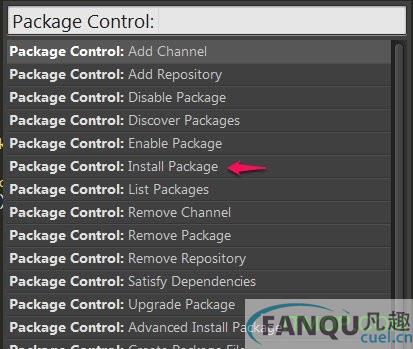
-
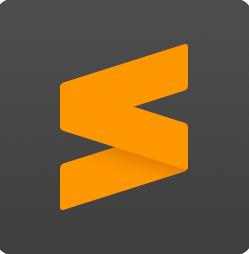
SublimeText32位+64位电脑版
中文|26.4M
-

UltraEdit(ue编辑器)
中文|81M
-

UEStudio破解版(代码编辑器)
中文|107M
-
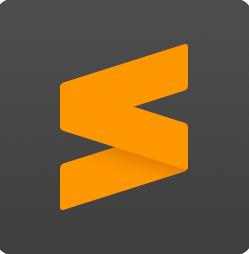
SublimeText32位+64位电脑版
中文|26.4M
-

WxPython可视化编辑器
中文|14.8M
-

hbuilder代码编辑器
中文|258.6M
-

UltraEdit(支持win10 64位)
中文|92M
-

gVim文本编辑器绿色版
中文|18.8M
-
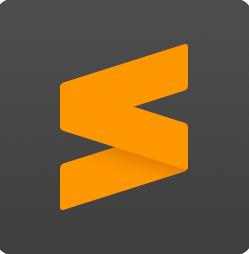
SublimeText32位+64位电脑版
中文|26.4M